《钉钉》云课堂权限设置方法
时间:2020-06-23 19:47:44
- 编辑:谷子
6068
在使用钉钉云课堂的过程中,主管理员可以对相应用户的权限进行分配,设置成功后,该用户就能获取更多的权限了。那么钉钉云课堂怎么设置权限呢?下面小编就来为大家介绍一下。

钉钉云课堂怎么设置权限?
1、打开钉钉,点击左下方的“工作”。
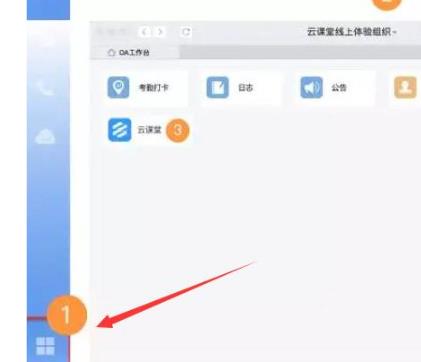
2、点击右上角的“管理中心”,进入管理后台。
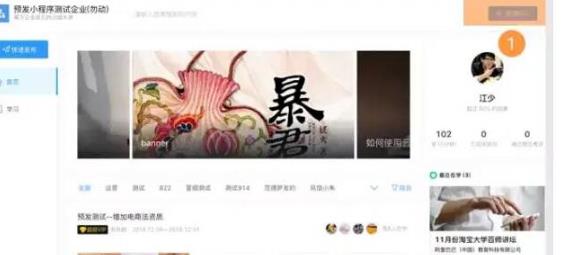
3、点击左侧任务栏的“权限管理”,再点击“新建角色”。
4、填写名称以及相应的权限选项,点击“保存”即可。
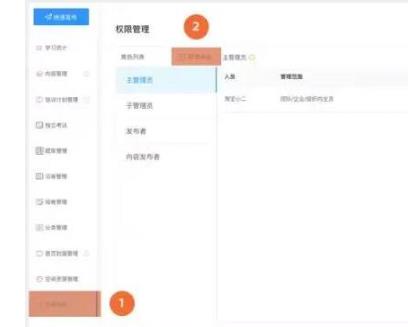
以上就是小编带来的钉钉云课堂怎么设置权限?钉钉云课堂权限设置方法介绍了,更多相关资讯教程,请关注3DM手游网。
本文内容来源于互联网,如有侵权请联系删除。

功能介绍
使用教程
相关内容
相关攻略 更多+
类似软件 更多+
近期热门
更多+
热门礼包
更多+
原创推荐
更多+
-
《漫威终极逆转》评测:每局三分钟,随机又公平
手游评测 |廉颇
-
《逆水寒》手游2.0新赛年评测:国风朋克来袭
手游评测 |廉颇
近期大作
更多+
3DM自运营游戏推荐






































